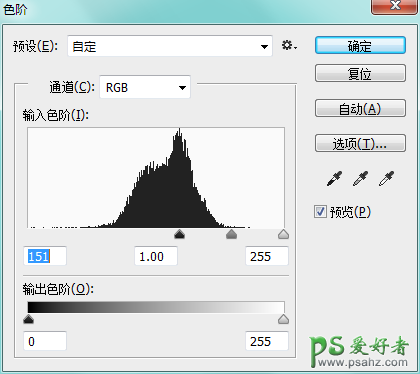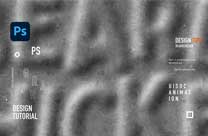当前位置:PS爱好者教程网主页 > PS文字特效 > 教程
ps文字特效制作教程:设计大气的冰雪文字-冰霜特效字体(5)
时间:2013-11-18 08:33 来源:PS文字特效教程 作者:冰霜特效字体 阅读:次
第三步:
下面来添加一点碎冰片效果,打开”碎冰片”图像,抠出一片三角形。
粘贴到文字层后面,把尺寸变小,也可以通过摁住Ctrl 拖动边角改变形状,像这样:
再重复一次,顺便添加点小点的碎冰片
第四步:
添加点飘渺的效果,继续从「碎冰片」图像里抠一片,复制过来,改变形状,类似这样:注意,这次图层在文字前边
挑方正点的抠 :)
现在我们来调整一下图层,点击 图像 → 调整 ,选择「黑白」和「色阶」
最新教程
推荐教程